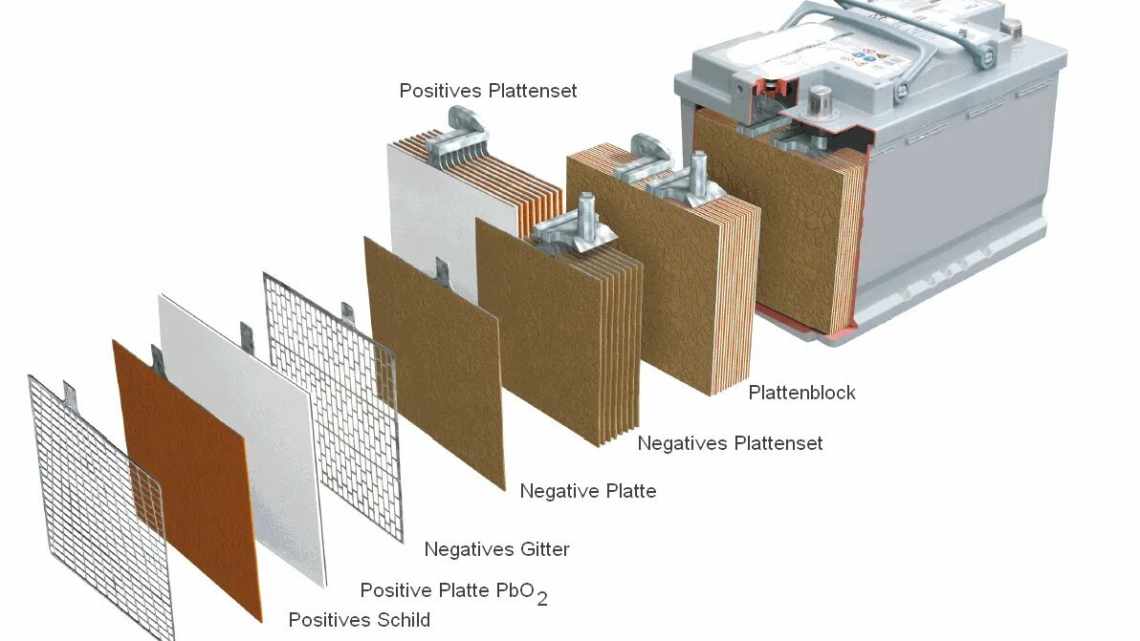Калібрування батареї ноутбука виправляє помилки в роботі контролерів і дозволяє довше тримати заряд батареї. Практично кожна модель сучасного ноутбука комплектується літій-іонними акумуляторами різних ємностей залежно від конкретної апаратури. Такий підхід дає можливість забезпечувати тривалу роботу пристрою за один цикл зарядки, чим і цінно портативне обладнання. Так чи інакше, будь-яка батарея з часом поступово втрачає свою ємність і розряджається швидше, особливо при великих навантаженнях на центральний процесор, відеокарту і жорсткий диск. Однак якщо експлуатувати ноутбук грамотно, то поріг зниження ефективності роботи в автономному режимі буде відбуватися дуже повільно.
Коли це потрібно робити
Розглянемо конкретний приклад: реальний заряд батареї - 70%. Через неправильну роботу контролера в системі відображається заряд 40%. Коли система побачить, що заряд впав до 10%, то ноутбук буде відправлений у сплячий режим. Однак реальна ємність батареї буде не 10%, а 40%, тобто ще годину ви могли б користуватися лептопом в автономному режимі. Щоб виправити цю помилку, потрібно зробити калібрування батареї. Ця процедура також допомагає позбутися ефекту «пам'яті», при якому акумулятор «запам'ятовує» рівень заряду, коли ноутбук підключили до мережі, і згодом віддає енергію до цієї межі, тобто місткість батареї не використовується повністю.
Ефект «пам'яті» зустрічається в нікель-кадмієвих (NiCd) і нікель-метал-гідридних (NiMH) батареях, в літій-іонних акумуляторах такої проблеми немає.
Чому батарея швидко розряджається?
Природно, для початку потрібно буде з'ясувати, з якої причини скоротилася ємність/напруга акумулятора:
- це сталося через неправильне калібрування;
- необхідно змінювати через знос.
Передусім перевіримо, можливо, цей елемент пошкоджено, перш ніж відкалібрувати. Власникам смартфонів зі знімними акумуляторами набагато простіше. Потрібно відключити апарат, прибрати задню панель і уважно розглянути батарею. Будь ласка, перевірте наявність пітьок і роздутості.
На апаратах з незйомними кришками, відшукати зовнішні неполадки буде складніше, але це теж реально. Наприклад, на Самсунг Galaxy акумулятор розбух і тисне на корпусну панель, так що між нею і шасі з'явився зазор. Якщо у вас подібний пристрій, відстежуйте ці ознаки. Ось, як це виглядає на прикладі iPhone:
Ще один момент - покладіть телефон на стіл, коли він не прилягає щільно до нього, а нахилений під кутом або з'їжджає, це теж явна ознака набухлого елемента живлення.
Після повної перевірки батареї, у разі, якщо вона знаходиться в нормальному робочому стані, можна переходити до подальших дій. Але якщо є сумніви в працездатності цієї частини смартфона (або після калібрування, що не дала позитивного результату), необхідно піти в сервісний центр і отримати висновок експертів. Ви завжди можете змінити її і встановити оригінал або перевірений аналог іншого виробника.
Економити в такій справі точно не варто, адже це може тільки загострити ситуацію і призвести до появи проблем з роботою всього девайсу. Також варто пам'ятати, що є й інші причини, що призводять до несправності цієї складової частини телефону. Наприклад, якщо не йде зарядка, можливо, у вас зламався порт, так що відразу виключайте такі ситуації, вивчіть більше інформації про те, що можна зробити при швидкій розрядці, перш ніж відкалібрувати.
При недавньому оновленні прошивки апарату, швидка розрядка є вже звичайним збоєм. Вирішити її можна, почистивши пам'ять КЕШ на мобільному гаджеті (як це зробити, ви знайдете на нашому сайті).
Визначення місткості батареї
Перш ніж відкалібрувати батарею, перевірте, чи потребує взагалі акумулятор проведення подібних заходів. Зробити це можна за допомогою команди рядка:
- Запустіть командний рядок з повноваженнями адміністратора.
- Виконайте команду powercfg.exe -energy -output d:Nout.html. Останнє значення (d:Nout.html) вказує на місце збереження та ім'я файлу-звіту.
- Дочекайтеся завершення аналізу. Перейдіть на диск D: (у вас може бути інший диск) і двічі клацніть за створеним файлом Nout. Він відкриється в браузері.
- Перегорніть сторінку до розділу «Інформація про батарею». Подивіться два параметри - розрахункову ємність і останню повну зарядку. Тут же вказано хімічний склад - NiCd, NiMH або LIon.
Якщо остання повна зарядка набагато нижча, ніж максимальна ємність, то вам потрібно відкалібрувати акумулятор. Рекалібрування допоможе усунути збій у контролері батареї ноутбука. Важливо розуміти: батарея не відновиться до свого початкового стану, ви тільки усунете помилку, через яку неправильно визначається ємність акумулятор.
Способи визначення реальної ємності
Щоб прийняти рішення про калібрування, потрібно спочатку зрозуміти, наскільки сильно відрізняється видима користувачем ємність від справжньої. Це робиться кількома способами, які можуть включати в себе як використання стандартних засобів операційної системи, так і стороннього програмного забезпечення. Деякі версії таких утиліт платні, так що перед їх скачуванням краще поцікавитися умовами надання повного доступу до функцій.
З найефективніших можна виділити:
- AIDA64 - комплексний засіб для перегляду службової інформації про персональний комп'ютер, ноутбук, планшет або мобільний телефон.
- Imtec Battery Mark - показує інформацію про батарею, дозволяє порівнювати значення ємності. Виводить графічне зображення процесу накопичення і витрати ємності батареєю, де по одній вісі відкладається час, протягом якого проводиться заряд, а по іншій - його рівень. Може проводити тонке налаштування та програмне рекалібрування.
- Термінал Windows. У його арсеналі є команди, які дозволяють сформувати докладний звіт про стан і характеристики АКБ з подальшим збереженням в окремий файл.
Всі вони можуть показати розбіжності, пов'язані як з неправильною роботою контролера, так і з фізичним зносом.
Використання AIDA64
Це універсальна програма, яка раніше називалася Everest. Вміє відображати інформацію, отриману від різноманітних сенсорів і датчиків. Зберігає у своїй базі дані про всі випушені комплектуючі, зчитує значення DevceID і шукає за його допомогою точні моделі всіх периферійних пристроїв, які підключені до ПК або ноутбука. Здатна тестувати компоненти. Є бенчмарки температури процесора під навантаженням, пам'яті на швидкість відгуку і швидкодія в операціях читання і запису.
Параметри Battery Calibration для ноутбука тут, на жаль, немає. Але можна побічно зрозуміти, чи потрібно її робити. Щоб визначити потребу калібрування, потрібно порівняти два значення ємності. Якщо поточне вище, однозначно потрібно проводити цю операцію. Якщо нижче, варто прогнати один додатковий тест:
- Спочатку батарея повністю заряджається. Рівень повинен бути саме 100%.
- Шнур зовнішнього харчування від'єднується.
- У рядку меню вибирається «Інструменти» - «Тест системи на стабільність».
- У відкритому новому вікні відображаються температури процесора, пам'яті та жорсткого диска, а також час роботи від батареї.
- Тест починається клацанням «Старт».
Щоб отримати правильні результати, потрібно зрідка спостерігати за поведінкою "